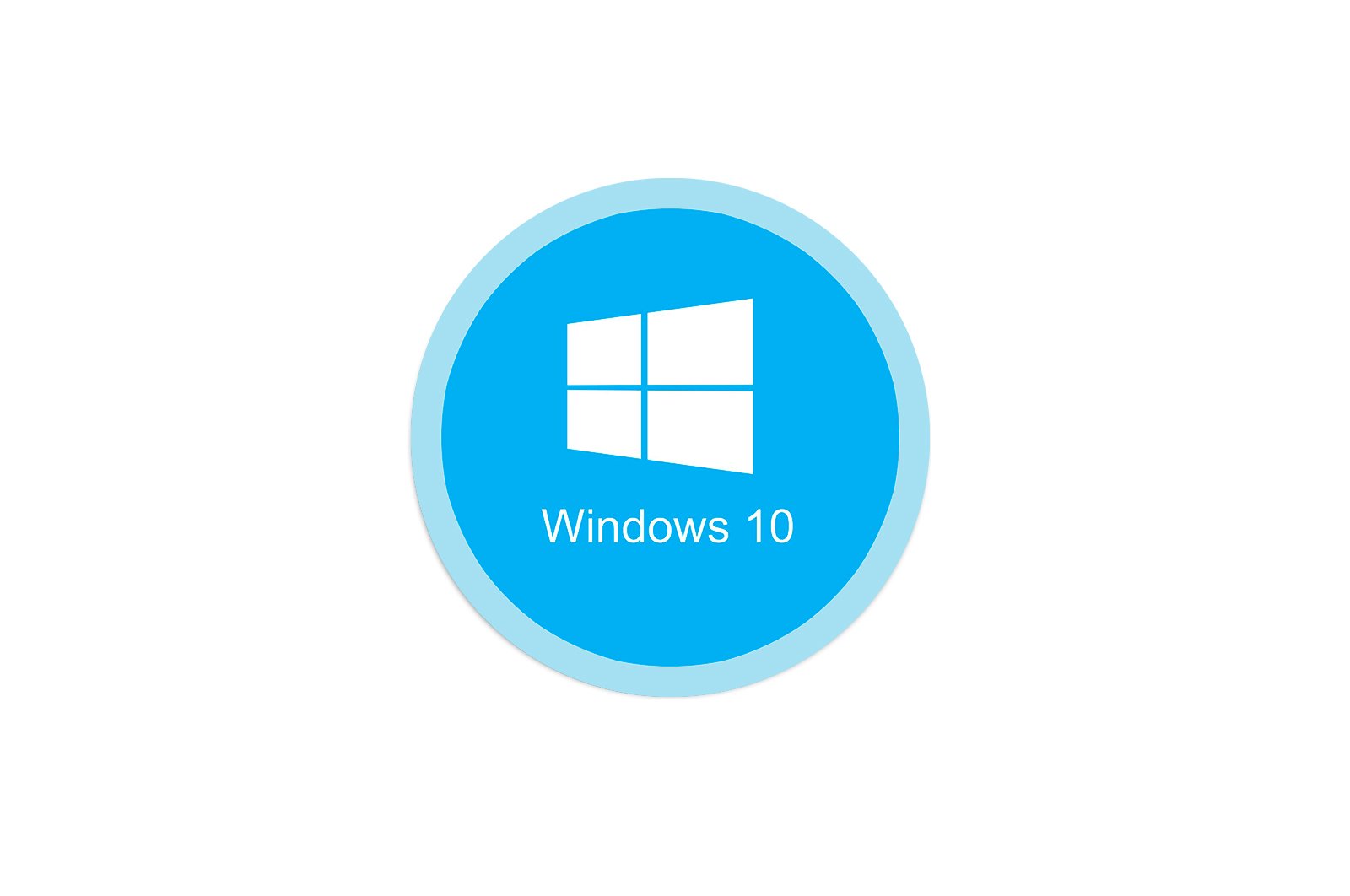
Windows 10 klaviatura yorliqlari ishlamasa nima qilish kerak haqida malumot
El operatsion tizim sichqonchasiz, tezkor tugmalar yordamida ham foydalanish mumkin. Biroq, ba’zida bu xususiyat ishlashni to’xtatadi va bugun biz sizga nima uchun bu sodir bo’layotganini va uni qanday tuzatish kerakligini aytib beramiz.
1 -usul: dasturlarni o’chirish
Eng tez -tez xabar qilinadigan nuqson, avtomatik tartibni o’zgartirish yoki clipboard menejerlari kabi maxsus dasturlar tufayli yuzaga keladi. Muammoning echimi — uni o’chirish.
-
- Oching «Konfiguratsiya» har qanday qulay usul — masalan, ustiga o’ng tugmasini bosing boshlash tugmasi « va menyudan tegishli elementni tanlang.
- Oynada «Variantlar», ochiq element «Ilovalar» .
- O’rnatilgan dasturlar ro’yxatiga kirish uchun sahifani pastga aylantiring. U erda kerakli dasturiy ta’minotni toping va sichqonchaning chap tugmasi bilan bosing, so’ng tugmachani ishlating «O’chirish» .
- O’chirish vositasidan foydalaning va keyin kompyuterni qayta ishga tushiring. Windows tezkor tugmalarining ishlashini tekshiring; muammo hal qilinishiga ishonch hosil qiling.
Agar yuqoridagi olib tashlash usuli sizga biron sababga ko’ra mos kelmasa, quyidagi maqolada tasvirlangan boshqa usuldan foydalaning.
Ko’proq o’qing: Windows 10-da dasturlarni qanday o’chirish kerak
2 -usul: yopishqoq kalitlarni o’chiring
Ba’zida faol yopishqoq variant tufayli tezkor tugmalar ishlamaydi. Siz uni quyidagi tarzda o’chirib qo’yishingiz mumkin:
-
- foydalanish imkoniyatlari yana, lekin bu safar tanlang Qulaylik .
- Yon menyuni pastga aylantiring klaviatura bo’limi va unga o’ting.
- Qutini qidiring «Yopishqoq kalitlardan foydalaning» . Agar kalit bo’lsa «Tugmachalarni birma -bir bosing …» u shunday ateşleme , uni holatiga o’tkazing «O’chirilgan» .
- Bundan tashqari, uni o’chirib qo’yadi «Klaviatura yorliqlari bilan tezkor tugmalarga ruxsat berish» opsiyasi .
Tez tugma funktsiyasi ishlayotganligini tekshiring; u muammosiz ishlashi kerak.
3 -usul: tillardan birini olib tashlang
Bundan tashqari, tezkor tugmalar ba’zi til paketlarida ishlamasligi mumkin. Muammoning echimi — noto’g’ri komponentni aniqlash va uni olib tashlash.
- Boshlash uchun, ushbu variant qaysi tilda ishlamasligini aniqlashga arziydi. Buni tekshirish juda oddiy: sxemalarni o’zgartiring va kombinatsiyalarni navbat bilan torting. Shuningdek qarang: Windows 10 da tilni o’zgartirish
- Muammoli paketni olib tashlash uchun siz «Tanlovlar» : plaginni chaqiring va o’ting «Vaqt va til» bo’limi .
- Elementni oching «Idioma» , keyin, oynaning o’ng tomonida, tillar ro’yxatini toping. Uni tanlang va tugmani bosing «Qutilmoq» .
- Paket o’chirilishini kuting va keyin mashinani qayta yoqing.
- Operatsion tizimni ishga tushirgandan so’ng, klaviatura yorliqlari ishlashini tekshiring. Agar shunday bo’lsa, agar kerak bo’lsa, o’chirilgan til paketini yana qo’shib ko’ring. Batafsil o’qing: Windows 10 -ga til paketlarini qo’shish
4 -usul: sensorli panel uchun drayverlarni yangilang (faqat noutbuklar uchun)
Noutbuk foydalanuvchilari sensorli panelli yordamchi dasturiy ta’minotni yangilashdan so’ng, muammoga duch kelishi mumkin. Quyidagilarni bajaring:
- Quyidagi ko’rsatmalarga muvofiq drayverlarning joriy versiyasini o’chirib tashlang.
- Noutbuk ishlab chiqaruvchisidan yuqoridagi sensorli panel yordam dasturini yuklab oling va o’rnating. Batafsil: Sensorli panel uchun drayverlarni o’rnatish.
- Muammo yo’qolganligini tekshiring; agar u ziddiyatli dasturiy ta’minot tufayli yuzaga kelgan bo’lsa, uni tuzatish kerak.
Ko’proq o’qing: Windows 11 xostlar fayli: uni qaerdan topish, qanday o’zgartirish yoki tiklash
5 -usul: apparat muammolarini bartaraf etish
Agar ko’rib chiqilayotgan muammoni hal qilishning dasturiy usullari yordam bermasa, bu xato apparat, klaviatura yonida yoki kompyuterning o’zida bo’ladi deb taxmin qilish mantiqan to’g’ri. Buning sababini aniqlash uchun quyidagilarni bajaring:
- Ish stoli kompyuterida klaviaturani ishlayotgan boshqa mashinaga ulang. Boshqa tomondan, noutbuklar uchun tashqi echimni ulang. Agar muammo davom etsa, manba klaviatura hisoblanadi. Bunday holatda olib tashlash usuli qurilmani almashtirish bo’ladi.
- Agar xato hali ham boshqa ish stoli kompyuterida yoki noutbukda boshqa klaviaturada mavjud bo’lsa, uning sababi kompyuter tomonida. Unda ulanish ulagichi (simli komponentlar uchun) va simsiz modul (uchun Bluetooth qurilmalari) muvaffaqiyatsiz bo’lishi mumkin. Bu erda siz faqat xizmat ko’rsatish markaziga murojaat qilishingizni tavsiya qilishingiz mumkin.
Shunday qilib, biz nima uchun tezkor tugmalar Windows 10 da ishlashni to’xtatganini bilib oldik va sizga bu muammoni hal qilishning bir necha variantlarini taklif qildik.
Texnologiyalar, Windows 10
Windows 10 klaviatura yorliqlari ishlamasa nima qilish kerak